Αναζητάτε έναν τρόπο να απενεργοποιήσετε το πληκτρολόγιο του φορητού υπολογιστή σας είτε προσωρινά είτε μόνιμα; Εάν η απάντησή σας είναι ναι σε ένα από τα δύο, σας έχουμε καλύψει!

Αυτός ο οδηγός θα ορίσει τα βήματα για την απενεργοποίηση του πληκτρολογίου σας τόσο σε μηχανήματα Windows όσο και σε Mac.
Απενεργοποιήστε ένα πληκτρολόγιο φορητού υπολογιστή
Οι φορητοί υπολογιστές γίνονται γρήγορα η κύρια υπολογιστική συσκευή για πολλούς ανθρώπους, καθώς προσφέρουν έναν βολικό τρόπο να παραμείνετε συνδεδεμένοι και παραγωγικοί ενώ βρίσκεστε εν κινήσει. Ένα βασικό χαρακτηριστικό που κάνει τους φορητούς υπολογιστές τόσο ευέλικτους είναι το ενσωματωμένο πληκτρολόγιο τους.
Σε αντίθεση με τους επιτραπέζιους υπολογιστές, οι οποίοι απαιτούν εξωτερικό πληκτρολόγιο, οι φορητοί υπολογιστές έχουν τα πληκτρολόγιά τους ενσωματωμένα απευθείας στο πλαίσιο. Αυτό σας επιτρέπει να ταξιδεύετε εύκολα και να πληκτρολογείτε άνετα για μεγάλες περιόδους χωρίς να χρειάζεται να ανησυχείτε για τη σύνδεση ή την αποσύνδεση ενός εξωτερικού πληκτρολογίου.
Δυστυχώς, ωστόσο, τα ενσωματωμένα πληκτρολόγια δεν είναι απρόσβλητα σε ζημιές. Για παράδειγμα, εάν ένα κλειδί φθαρεί ή φθαρεί, μπορεί τελικά να σπάσει, καθιστώντας το άχρηστο. Αυτό μπορεί να δυσκολέψει την πληκτρολόγηση επειδή μπορεί να χρειαστεί να μεταβείτε στο πληκτρολόγιο οθόνης όποτε χρειάζεται να πληκτρολογήσετε το συγκεκριμένο γράμμα ή σύμβολο.
Για να αποφύγετε την ταλαιπωρία που σχετίζεται με ένα κατώτερο ενσωματωμένο πληκτρολόγιο, μπορεί να προτιμήσετε να αλλάξετε σε ένα εξωτερικό. Ωστόσο, θα πρέπει να απενεργοποιήσετε το ενσωματωμένο πληκτρολόγιο για να αποφύγετε την εγγραφή τυχαίων ή ακούσιων χτυπημάτων στον υπολογιστή σας.
Ας δούμε πώς μπορείτε να το κάνετε σε Windows και macOS
Πώς να απενεργοποιήσετε ένα πληκτρολόγιο φορητού υπολογιστή σε έναν υπολογιστή με Windows 11
Μπορείτε να απενεργοποιήσετε το πληκτρολόγιο στον φορητό υπολογιστή Windows 11 με τρεις τρόπους:
(α) Απενεργοποίηση του πληκτρολογίου μέσω της Διαχείρισης Συσκευών
Τα Windows 11, η πιο πρόσφατη και αναμφισβήτητα η πιο συναρπαστική έκδοση της σειράς Windows, συνοδεύεται από μια ιδιαίτερα χρήσιμη ρύθμιση για τους χρήστες φορητών υπολογιστών. Μπορείτε να απενεργοποιήσετε το ενσωματωμένο πληκτρολόγιο όποτε θέλετε με λίγα μόνο αγγίγματα:
- Ανοίξτε τη Διαχείριση Συσκευών πληκτρολογώντας '
devmgmt.msc' στο παράθυρο διαλόγου 'Εκτέλεση'. Εναλλακτικά, μπορείτε να πληκτρολογήσετε 'Διαχείριση Συσκευών' στο πλαίσιο αναζήτησης των Windows.
- Επιλέξτε «Πληκτρολόγια» από το παράθυρο Διαχείριση Συσκευών. Αυτό θα εμφανίσει μια λίστα με όλα τα πληκτρολόγια που είναι συνδεδεμένα αυτήν τη στιγμή στον φορητό υπολογιστή σας, συμπεριλαμβανομένου του ενσωματωμένου.
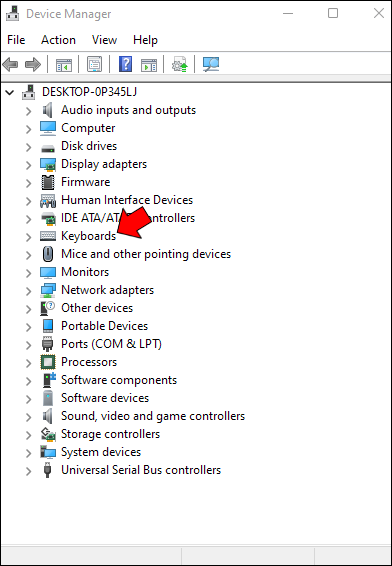
- Κάντε δεξί κλικ στο ενσωματωμένο πληκτρολόγιο και πατήστε «Απενεργοποίηση» από το μενού περιβάλλοντος.
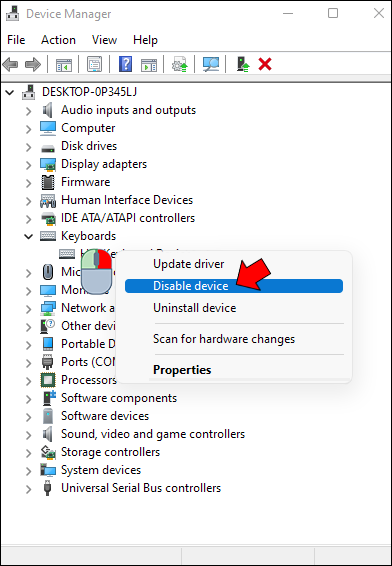
- Επιβεβαιώστε την απόφαση με ένα 'Ναι' στο παράθυρο διαλόγου που προκύπτει.
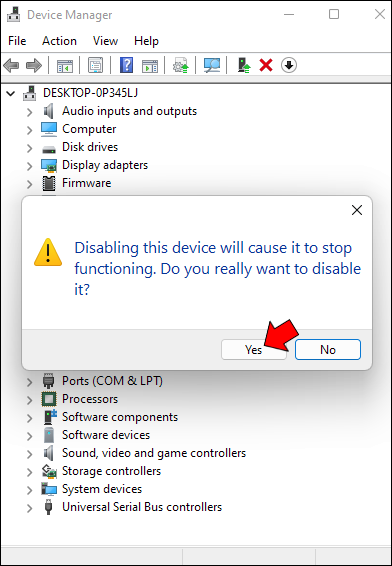
Ορισμένα μοντέλα φορητών υπολογιστών ενδέχεται να μην έχουν το κουμπί 'Απενεργοποίηση' αλλά μια επιλογή 'Κατάργηση εγκατάστασης συσκευής'. Μπορείτε να επιλέξετε αυτήν την επιλογή και το αποτέλεσμα θα είναι το ίδιο: το ενσωματωμένο πληκτρολόγιό σας θα απενεργοποιηθεί αμέσως. Ωστόσο, καμία επιλογή δεν είναι μόνιμη. Ο φορητός υπολογιστής σας θα ενεργοποιήσει ξανά αυτόματα το πληκτρολόγιο μόλις κάνετε επανεκκίνηση.
Ως εκ τούτου, θα πρέπει να επιστρέψετε στην ενότητα πληκτρολογίου στη Διαχείριση Συσκευών κάθε φορά που κάνετε εκκίνηση.
(β) Απενεργοποίηση του πληκτρολογίου μέσω της γραμμής εντολών
Εάν δεν θέλετε η ταλαιπωρία του ανοίγματος της Διαχείρισης Συσκευών για να απενεργοποιήσετε το πληκτρολόγιο κάθε φορά που ενεργοποιείτε τον φορητό υπολογιστή σας, μην ανησυχείτε. Μπορείτε να απενεργοποιήσετε μόνιμα το πληκτρολόγιο χρησιμοποιώντας τη γραμμή εντολών.
Εδώ είναι τα βήματα:
- Πατήστε το εικονίδιο των Windows στην κάτω αριστερή γωνία και πληκτρολογήστε 'cmd' στη γραμμή αναζήτησης.
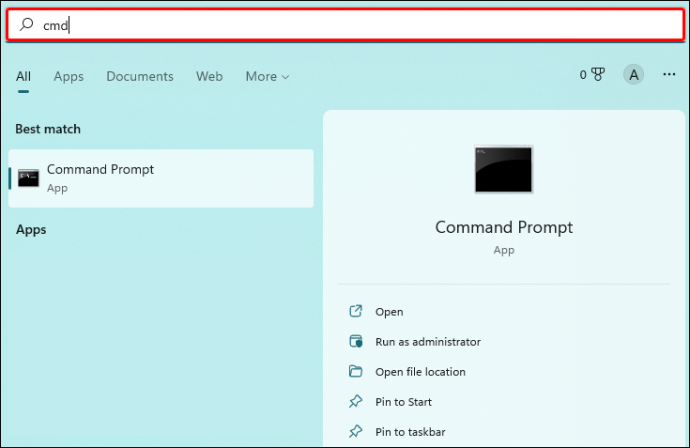
- Επιλέξτε 'Εκτέλεση ως διαχειριστής' στην περιοχή 'Γραμμή εντολών'.
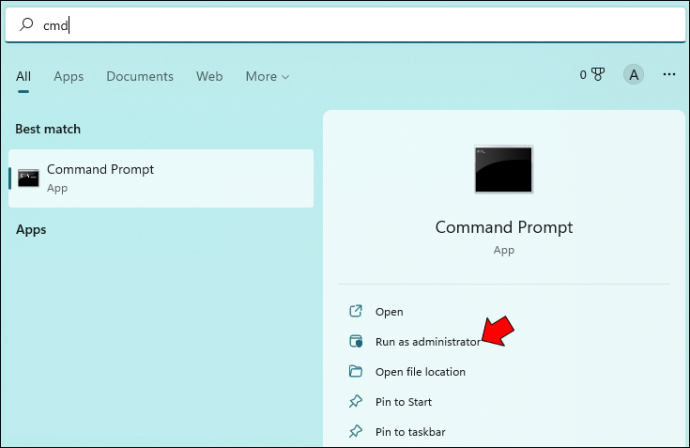
- Κάντε κλικ στο «Ναι» για να επιβεβαιώσετε ότι είστε εντάξει με την εφαρμογή Γραμμή εντολών που κάνει αλλαγές στον υπολογιστή σας.
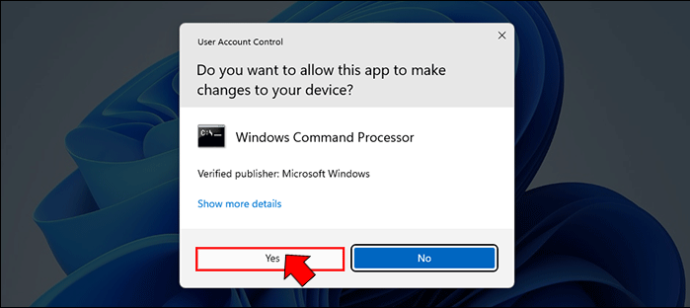
- Μόλις ανοίξει το παράθυρο της γραμμής εντολών, πληκτρολογήστε την ακόλουθη γραμμή εντολών και, στη συνέχεια, πατήστε Enter:
sc config i8042prt start= disabled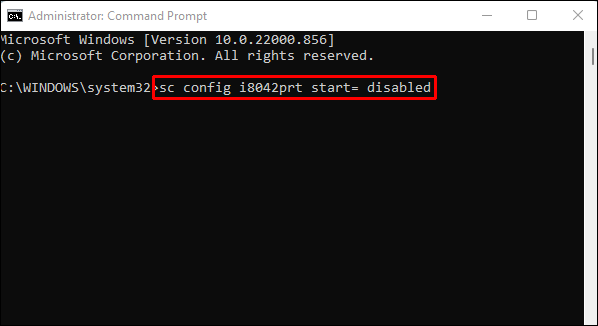
- Κλείστε τη γραμμή εντολών και επανεκκινήστε τον φορητό υπολογιστή σας.

Λάβετε υπόψη ότι για να λειτουργήσει αυτό, πρώτα πρέπει να απενεργοποιήσετε το πληκτρολόγιο μέσω της Διαχείρισης Συσκευών, όπως συζητήθηκε παραπάνω. Η γραμμή εντολών που εκτελείται εμποδίζει τα Windows να επανενεργοποιούν αυτόματα το πληκτρολόγιο όταν κάνετε επανεκκίνηση του φορητού υπολογιστή σας.
Εάν θέλετε να ενεργοποιήσετε ξανά το πληκτρολόγιο στο μέλλον, πρέπει απλώς να εκτελέσετε την εφαρμογή Γραμμή εντολών και να εισαγάγετε την ακόλουθη εντολή:
sc config i8042prt start= auto
(γ) Απενεργοποίηση του πληκτρολογίου επιλέγοντας το λάθος πρόγραμμα οδήγησης
Ακολουθεί ένας αποτελεσματικός αλλά ανορθόδοξος τρόπος για να απενεργοποιήσετε το πληκτρολόγιό σας. Μπορείτε πραγματικά να απενεργοποιήσετε το ενσωματωμένο πληκτρολόγιο του φορητού υπολογιστή σας συνδέοντάς το με λάθος πρόγραμμα οδήγησης. Είναι πιθανώς ένας ακραίος τρόπος για να το κάνετε, αλλά λειτουργεί και η αντιστροφή των αλλαγών που κάνετε δεν είναι πολύ δύσκολη.
Δείτε πώς μπορείτε να αντιστοιχίσετε το πληκτρολόγιό σας με ένα μη συμβατό πρόγραμμα οδήγησης:
- Ανοίξτε τη Διαχείριση Συσκευών πληκτρολογώντας 'devmgmt.msc' στο πλαίσιο διαλόγου 'Εκτέλεση'.

- Αναπτύξτε το 'Keyboards' και, στη συνέχεια, κάντε δεξί κλικ στο 'Standard PS/2 Keyboard'.
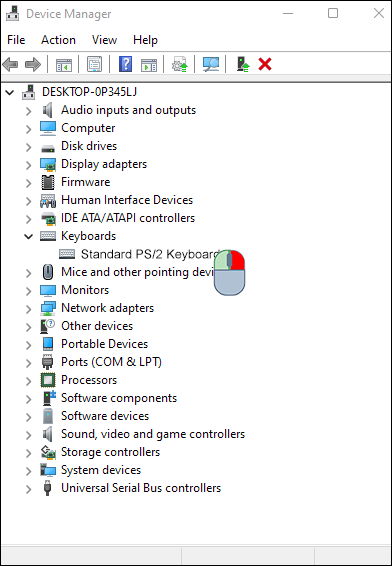
- Επιλέξτε «Ενημέρωση προγράμματος οδήγησης» από το μενού περιβάλλοντος.
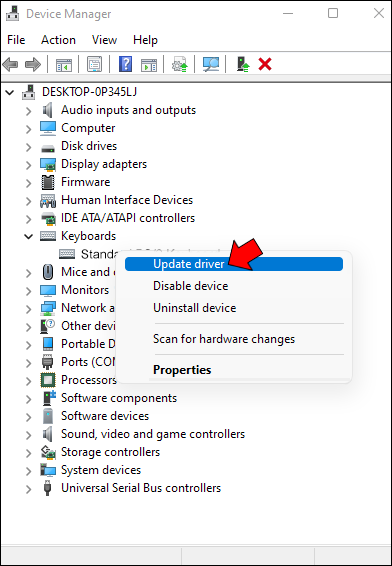
- Σε αυτό το σημείο, ο φορητός υπολογιστής σας θα παρουσιάσει επιλογές σχετικά με τον τρόπο αναζήτησης προγραμμάτων οδήγησης. Επιλέξτε 'Αναζήτηση στον υπολογιστή μου για λογισμικό προγράμματος οδήγησης'.
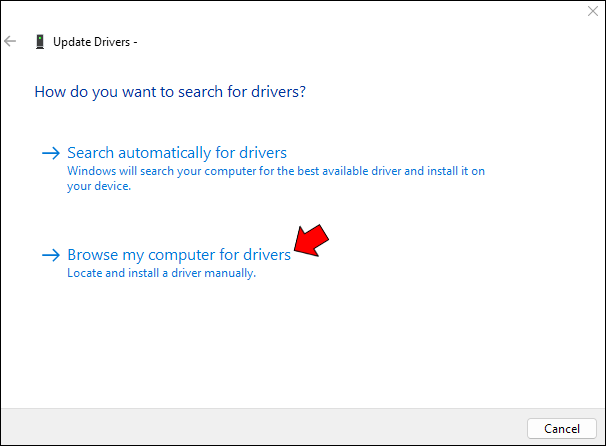
- Στο επόμενο παράθυρο, επιλέξτε «Επιτρέψτε μου να επιλέξω από μια λίστα διαθέσιμων προγραμμάτων οδήγησης στον υπολογιστή μου».
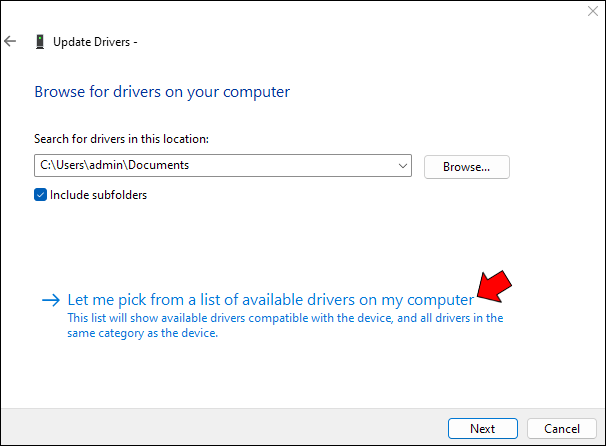
- Κάντε κύλιση προς τα κάτω στη λίστα, επιλέξτε έναν κατασκευαστή διαφορετικό από το τυπικό πληκτρολόγιό σας και επιλέξτε οποιοδήποτε μοντέλο που αναφέρεται.
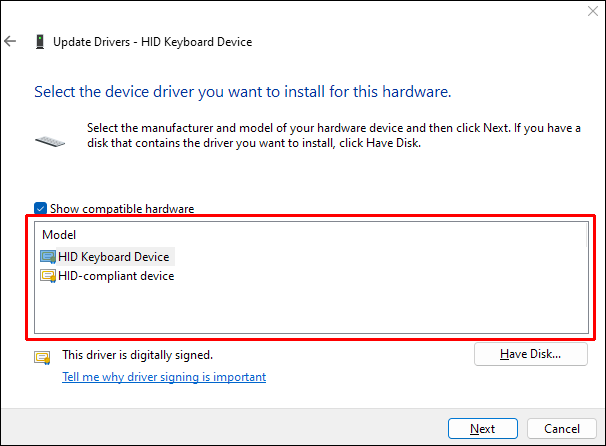
- Κάντε κλικ στο «Επόμενο».
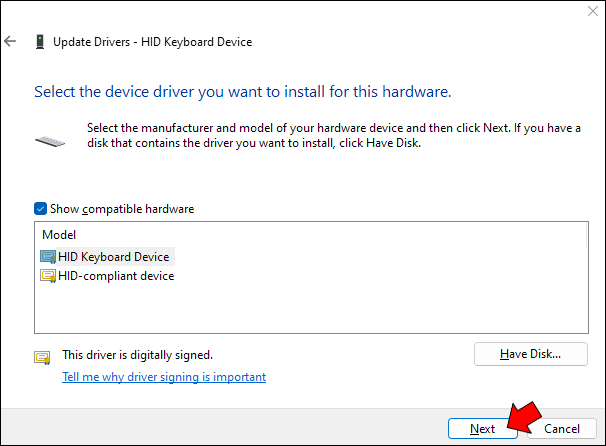
- Τα Windows θα προσπαθήσουν να σας προειδοποιήσουν ότι το πρόγραμμα οδήγησης που πρόκειται να εγκαταστήσετε ενδέχεται να μην είναι συμβατό με το σύστημά σας. Πατήστε «Ναι» για να επιβεβαιώσετε ότι θέλετε να συνεχίσετε με την εγκατάσταση.
- Κλείστε το παράθυρο 'Ενημέρωση προγραμμάτων οδήγησης' και επανεκκινήστε το φορητό υπολογιστή σας.

Μόλις επανεκκινηθεί ο φορητός υπολογιστής σας, το πληκτρολόγιό σας δεν θα λειτουργεί. Ωστόσο, μπορείτε εύκολα να το ενεργοποιήσετε ξανά ακολουθώντας τα βήματα 1 έως 4 παραπάνω και, στη συνέχεια, επιλέγοντας 'Αυτόματη αναζήτηση για προγράμματα οδήγησης'.
Πώς να απενεργοποιήσετε ένα πληκτρολόγιο φορητού υπολογιστή σε έναν υπολογιστή με Windows 10
Είτε προσπαθείτε να προστατέψετε τον φορητό υπολογιστή σας από περίεργα μικρά χεράκια είτε προσπαθείτε να αποτρέψετε τον εαυτό σας από το να πατήσετε κατά λάθος τα πλήκτρα και να δημιουργήσετε τυπογραφικά λάθη, υπάρχουν φορές που μπορεί να θέλετε να απενεργοποιήσετε το πληκτρολόγιο του φορητού υπολογιστή σας.
Ακολουθεί ένας οδηγός βήμα προς βήμα για το πώς να το κάνετε σε έναν υπολογιστή με Windows 10.
- Ανοίξτε τη Διαχείριση Συσκευών αναζητώντας την στο μενού έναρξης ή πατώντας το πλήκτρο Windows + R, πληκτρολογώντας «devmgmt.msc» στο παράθυρο διαλόγου Εκτέλεση και πατώντας Enter.
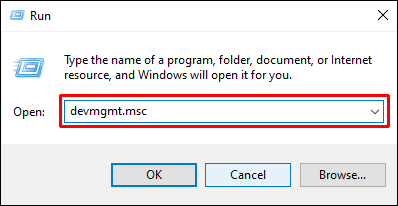
- Αναπτύξτε την ενότητα 'Πληκτρολόγια' της λίστας συσκευών.
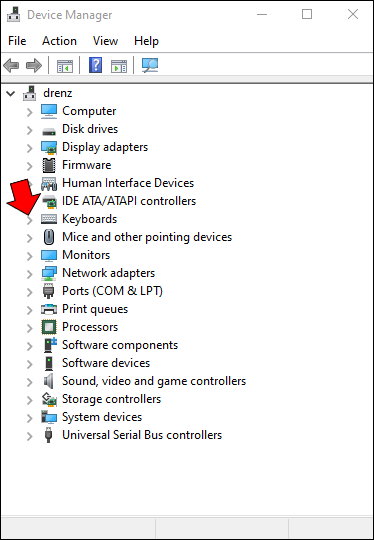
- Κάντε δεξί κλικ στην καταχώρηση πληκτρολογίου του φορητού υπολογιστή σας και επιλέξτε 'Απενεργοποίηση' από το μενού περιβάλλοντος που εμφανίζεται.
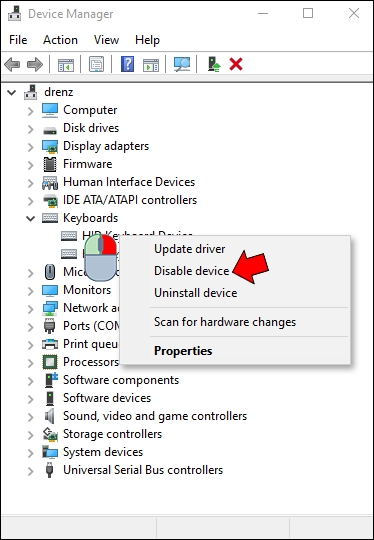
- Θα εμφανιστεί ένα αναδυόμενο παράθυρο που σας ζητά να επιβεβαιώσετε ότι θέλετε να απενεργοποιήσετε τη συσκευή. κάντε κλικ στο «Ναι» για να συνεχίσετε.
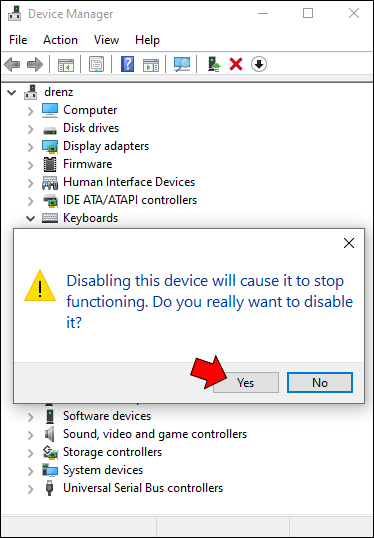
Το πληκτρολόγιό σας θα είναι πλέον απενεργοποιημένο. για να το ενεργοποιήσετε ξανά, απλώς ακολουθήστε τα βήματα 1-4 και επιλέξτε 'Ενεργοποίηση' από το μενού περιβάλλοντος στο βήμα 3 αντί για 'Απενεργοποίηση'.
Εάν θέλετε, μπορείτε επίσης να χρησιμοποιήσετε την ίδια μέθοδο για να απενεργοποιήσετε άλλες συσκευές όπως το ποντίκι ή το trackpad. Ωστόσο, δεν συνιστούμε να το κάνετε εκτός εάν έχετε διαθέσιμη άλλη συσκευή εισόδου, καθώς δεν θα μπορείτε να χρησιμοποιήσετε τον υπολογιστή σας χωρίς αυτήν.
Πώς να απενεργοποιήσετε ένα πληκτρολόγιο φορητού υπολογιστή σε Mac
Εάν χρησιμοποιείτε MacBook, μπορείτε να απενεργοποιήσετε το ενσωματωμένο πληκτρολόγιο, έστω και προσωρινά, με μερικούς διαφορετικούς τρόπους. Το ένα είναι να χρησιμοποιήσετε τα πλήκτρα του ποντικιού στην προτίμηση καθολικής πρόσβασης.
μπορείτε να συνδεθείτε στο Snapchat σε δύο συσκευές
Εδώ είναι τα βήματα για να το κάνετε αυτό:
- Μεταβείτε στο μενού της Apple.
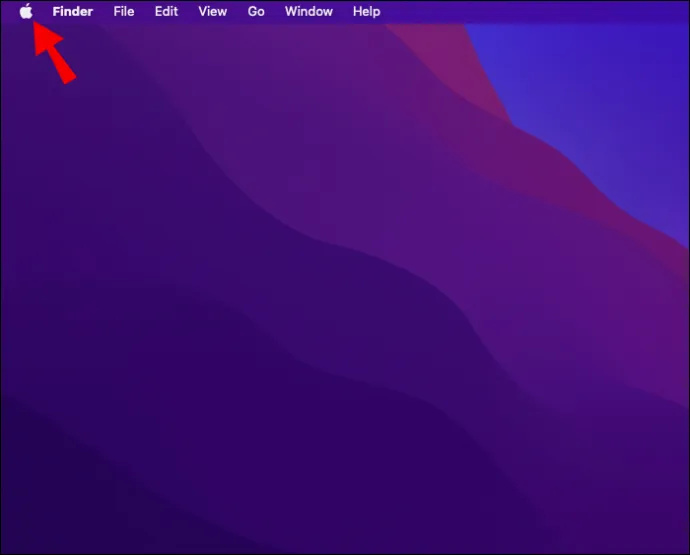
- Κάντε κλικ στο «Προτιμήσεις συστήματος».
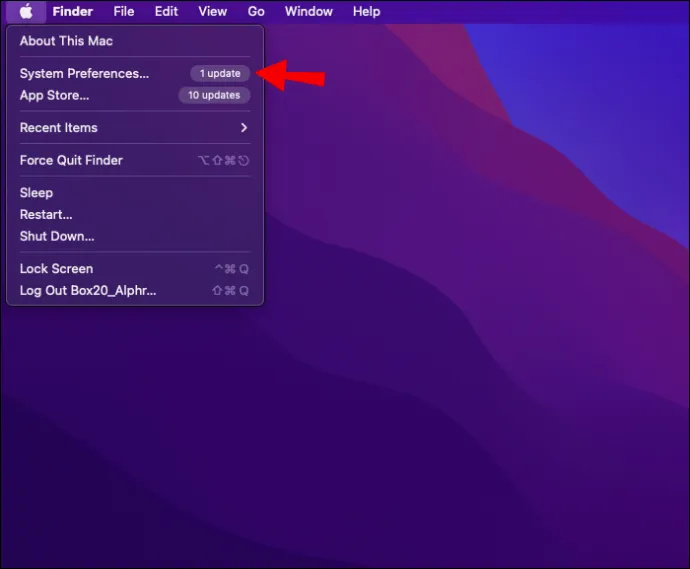
- Κάντε κλικ στο 'Ποντίκι & Trackpad' και επιλέξτε 'Ενεργό' για πλήκτρα ποντικιού.
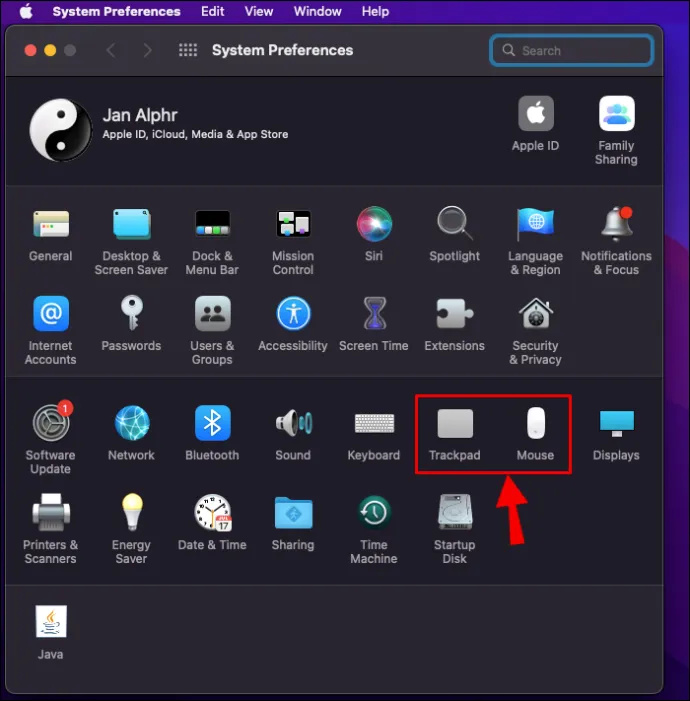
Με τα πλήκτρα ποντικιού ενεργοποιημένα, το πληκτρολόγιό σας δεν θα ανταποκρίνεται στα πατήματα. Ωστόσο, αυτή η μέθοδος ενδέχεται να μην λειτουργεί σε macOS Big Sur και Monterey. Λοιπόν, τι κάνετε εάν το Mac σας τρέχει σε οποιοδήποτε από αυτά;
Μπορείτε να κάνετε λήψη μιας βοηθητικής εφαρμογής πληκτρολογίου τρίτου κατασκευαστή, όπως π.χ Στοιχεία καραμπίνερ ή KeyRemap4MacBook , που σας δίνει περισσότερο έλεγχο στον τρόπο με τον οποίο αντιστοιχίζονται τα κλειδιά σας. Για παράδειγμα, με το KeyRemap4MacBook, μπορείτε να αντιστοιχίσετε εκ νέου κλειδιά τροποποιητών, όπως Control, Option και Command. Μπορείτε επίσης να απενεργοποιήσετε εντελώς τα πλήκτρα ή να τα ρυθμίσετε να εκτελούν διαφορετικές λειτουργίες όταν πατάτε ή κρατάτε πατημένο.
Όταν χρησιμοποιείτε οποιαδήποτε από αυτές τις μεθόδους, θα χρειαστείτε ένα εξωτερικό ποντίκι ή επιφάνεια αφής για να περιηγηθείτε στην οθόνη.
Αποτρέψτε τις τυχαίες πρέσες
Η απενεργοποίηση του ενσωματωμένου πληκτρολογίου στον υπολογιστή σας Windows ή Mac μπορεί να είναι ένας χρήσιμος τρόπος για να αποφύγετε τα ακούσια πατήματα πλήκτρων όταν πληκτρολογείτε με εξωτερικό πληκτρολόγιο. Απλώς θυμηθείτε να ενεργοποιήσετε ξανά το πληκτρολόγιο όταν τελειώσετε, ώστε να μην έχετε κανένα πρόβλημα να μετακινηθείτε στον υπολογιστή σας.
Έχετε δοκιμάσει να απενεργοποιήσετε το πληκτρολόγιο του φορητού υπολογιστή σας χρησιμοποιώντας κάποια από τις μεθόδους που αναφέρονται σε αυτόν τον οδηγό; Πώς πήγε?
Ενημερώστε μας στα σχόλια παρακάτω.









